Много приложения в Windows Store осигуряват подкрепа за повече от един език. Начин да промените езика, зависи от приложението, някои приложения предоставят езикови настройки и други настройки, използвани от вашите предпочитания за език, определени за Windows и вградени приложения, което се изисква, за да промените езика на интерфейса на операционната система на Windows на компютъра.
Преди да промените езика в приложението, се уверете, че той поддържа езика, на който искате да инсталирате. Тази информация е представена в раздел Информация за описание страницата на приложението в магазина на Windows.
Ето как можете да проверите кои езици се поддържат от прилагането:
- В началния екран, отворете Windows Store.
- Намерете приложението чрез полето за търсене в горния десен ъгъл на магазина.
- Изберете приложение в списъка с резултати.
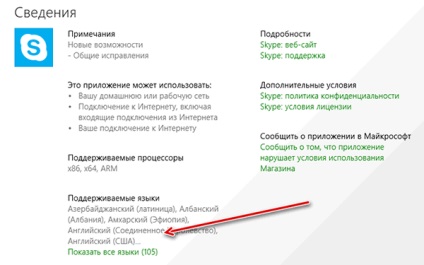
Проверете език Setup
Някои приложения, като например "Спорт" и "Съобщения" вградени приложения, съдържат настройки, за да изберете езика, използван в заявлението.
За да проверите настройката за език на приложението:
- В началния екран, докоснете приложението, за да го отворите.
- Бързо да прокарате пръст от десния край на центъра на екрана и след това върху панела Options. (Ако използвате мишка, посочете в долния десен ъгъл на екрана, преместете показалеца на мишката нагоре и след това върху панела Настройки).
- Проверете дали опцията е достъпно на езика. В случай на прилагане Sport или съобщения, просто щракнете върху Опции и след това изберете езика, който ще бъде използван.
Забележка. Ако приложението има езикови опции в панела за настройки, но не виждате подходящ поддържа езика, следвайте стъпките, както е описано в следващия раздел, за да изберете езиците и инсталира актуализации на приложения, а след повторна проверка на езика настройка.
Създаване на езиковите настройки и инсталиране на актуализации на приложения
Ако програмата не разполага с езиковите настройки, можете да промените списъка с езикови настройки в операционната система Windows и след това да инсталирате приложения за актуализиране от магазина. Списъкът на езици, избрани за Windows определя кои езици могат да бъдат използвани в някои приложения. Езикът се използва широко в системата - това е основният език е на първо място в списъка. Ако основният език не е наличен в приложението или на компютъра си, използвайте различен език от списъка.
За да промените основния език. следвайте тези стъпки:
- Бързо да прокарате пръст от десния край на центъра на екрана, щракнете върху панела Опции и след това върху Промяна на настройките на компютъра. (Ако използвате мишка, посочете в долния десен ъгъл на екрана, преместете показалеца на мишката, кликнете върху панела Параметри и след това върху Промяна на настройките на компютъра).
- Изберете час и език, и след това щракнете върху Регион и език.
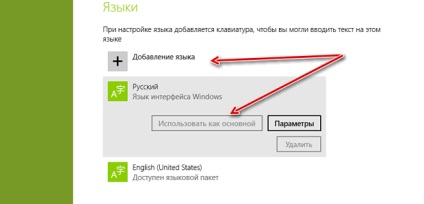
Забележка. Ако не виждате на езика, който искате да използвате, натиснете клавиша или да кликнете върху Добавяне на език. след това натиснете или, за да изберете езика, който искате да я добавите към списъка на езикови опции.
След инсталирането на езиковите настройки на Windows. инсталирате всички налични актуализации на приложения от Windows Store. За да се намали използването на памет от прилагането на компютъра, издателите на заявлението допълнително предлага отделни пакета език за кандидатстване.
За да инсталирате актуализация за приложението, следвайте тези стъпки:
- В началния екран, отворете Windows Store.
- Бързо да прокарате пръст от десния край на центъра на екрана и след това върху панела Options. (Ако използвате мишка, посочете в долния десен ъгъл на екрана, преместете показалеца на мишката нагоре и след това върху панела Настройки).
- Кликнете приложение Update. и след това щракнете върху Проверка за актуализации.

Бележки. Windows промяна езика на интерфейса може да доведе до промяна на езика, който се показва в системата Windows.
Свързани статии
